
AWSにログインしたら、左上の検索で「EC2」と入力し、出てきたメニューからEC2を選択します。
インスタンスを作成前に右上のリージョン(データセンターの拠点)が東京になっていることを確認します。(下記の図の青い枠)
※基本的に日本ユーザー向けのコンテンツであれば、東京をメインにするのが良いです。
他のリージョンで作成しても問題ありませんが、どのリージョンで作成したかは記憶しておきましょう。

左メニューから、インスタンスを選択します。「このリージョンにはインスタンスがありません。」と表示されています。
右上にあるオレンジ色のボタン「インスタンスを起動」をクリックします。
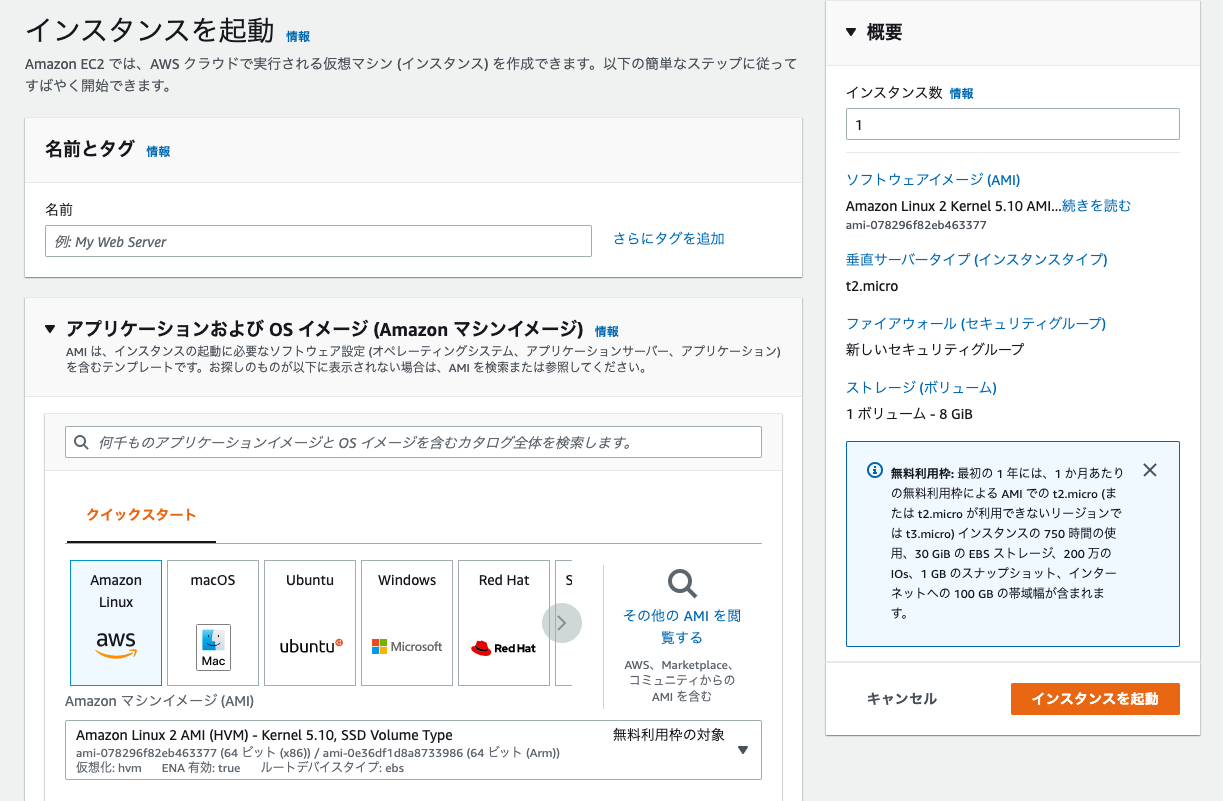
一覧で表示されるインスタンスの名称です。後から変更できるので、テキトーでもOKです。
ここでは「Web server1」とつけておくことにします。
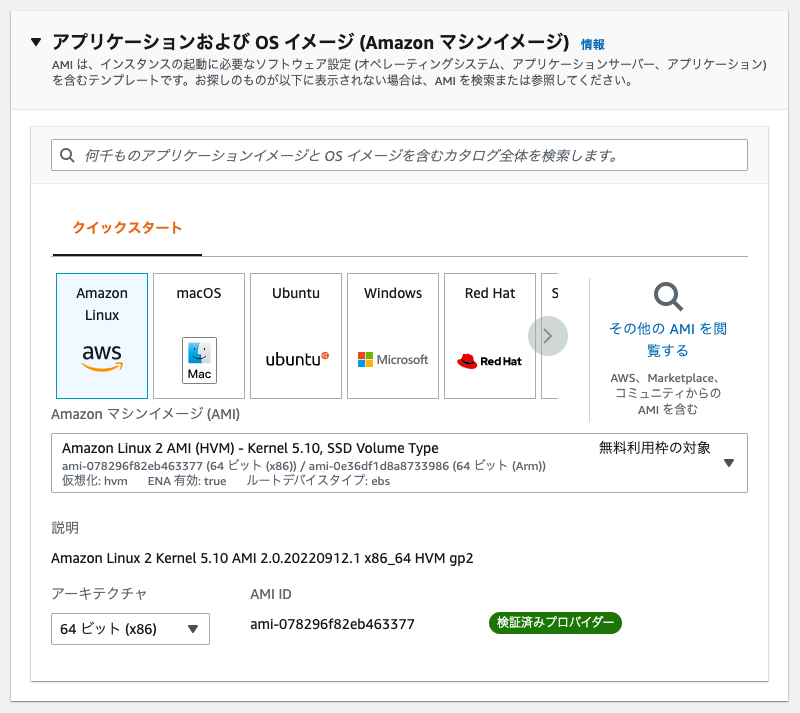
OSは基本的には「Amazon Linux」にしておくのが無難です。普段使っているOSがあればそれでもいいでしょう。
アーキテクチャも「x86」で良いかと思います。

インスタンスタイプは、CPUとメモリの構成です。
ここでは無料対象枠となる、「t2.micro」を選択します。
インスタンスタイプはインスタンスを停止した状態なら変更可能なので、最初からハイスペックを選択する必要はありません。
キーペアでは、サーバーにアクセスする暗号鍵の設定をします。
「新しいキーペアの作成」をクリックします。
以下のウインドウが表示されます。

キーペア名:とりあえず、「Main」と入力します。あとで分かりやすい名前にしておくとよいでしょう。
キーペアのタイプ:MacでもWindowsでも基本RSAで良いかと思います。
プライベートキーファイル形式:PuTTYを使用する時以外はpemでいいでしょう。
「キーペアを作成」を押すと、pemファイルが自動でダウンロードされます。
あとでインスタンスサーバーにアクセスする時に使用します。
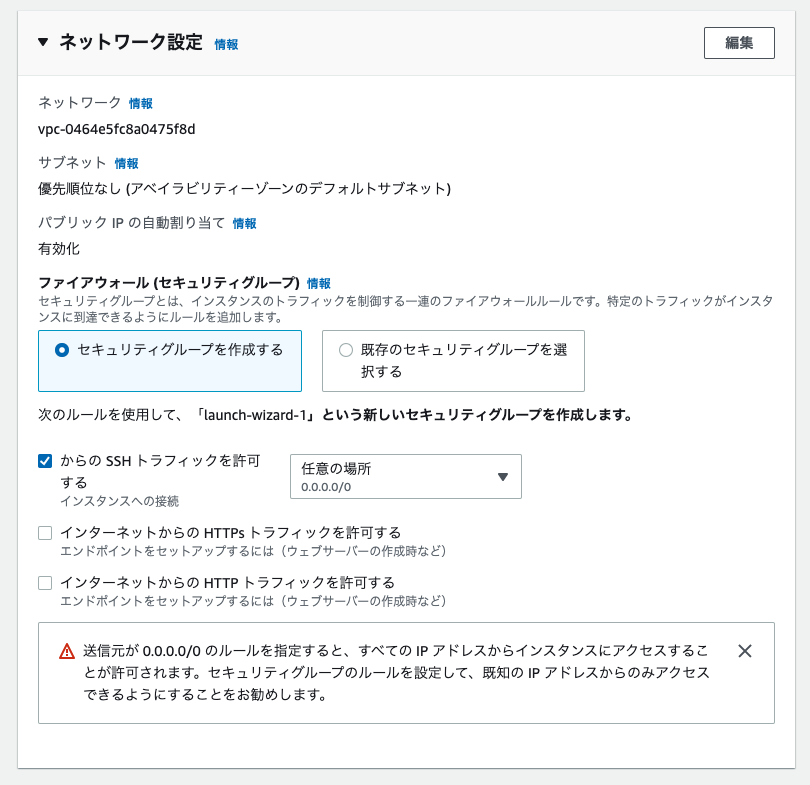
セキュリティグループではiptables, firewalld代わりのファイアーウォール設定がコンパネ上でできます。
「セキュリティグループを作成する」を選択しておいてください。
セキュリティーグループの設定変更は後から行えます。
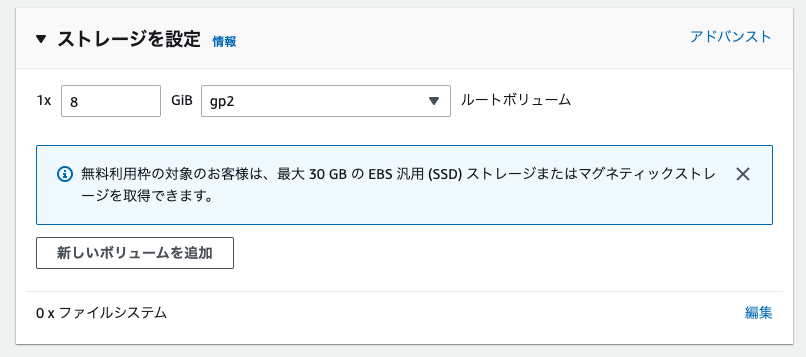
ストレージは最大30 GBが無料対象枠です。(2022/10/01現在)
試しにAWSを利用する方はとりあえずデフォルトの5GBでも十分でしょう。
右にある「インスタンスを起動」ボタンを押します。
インスタンスの作成ができました。

インスタンスのページに「Web server1」が作成されています。

ステータスチェックの欄が「2/2 のチェックに合格しました」と表示されれば、SSHアクセスできる状態になっています。
